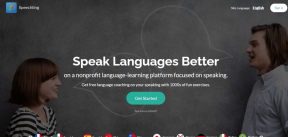7 meilleures extensions Chrome pour afficher et basculer entre les onglets
Divers / / November 29, 2021
Lorsque vous avez plus de 20 onglets ouverts dans Chrome, il devient difficile de gérer et naviguer entre eux. On ne peut même pas afficher correctement le favicon, oubliez le titre de l'onglet. C'est là que les extensions du gestionnaire d'onglets viennent à notre secours. Ils offrent une vue plongeante sur tous les onglets ouverts et vous permettent de basculer facilement entre eux. Vérifions les 7 meilleures extensions pour Chrome pour afficher et basculer entre les onglets.

Ces extensions offriront également une recherche instantanée par onglet pour trouver le bon onglet en une seconde sans cliquer sur chaque onglet. Certaines extensions vous permettent également de réorganiser vos onglets et de les regrouper en fonction du site Web.
Voyons ce que chaque extension a à offrir. Voici notre liste organisée de 7 extensions pour gérer facilement les onglets dans Chrome.
1. Tabli
Tabli est un simple gestionnaire d'onglets qui vous montre la liste de tous les onglets actuellement ouverts dans un ordre vertical. Pour plus de clarté, l'extension n'affiche que le titre de l'onglet et non son URL. Vous pouvez passer à n'importe quel onglet en cliquant dessus. Pour réorganiser les onglets, utilisez la méthode glisser-déposer dans la fenêtre d'extension. L'extension vous permet également
enregistrez vos onglets pour une utilisation ultérieure.
L'extension offre une recherche rapide pour trouver l'onglet requis lorsque vous en avez besoin. Fait intéressant, vous pouvez activer une fenêtre contextuelle que vous pouvez déplacer et afficher ou basculer entre les onglets de n'importe où. Cliquez sur la petite icône de la fenêtre contextuelle dans le coin supérieur gauche de l'extension pour l'activer et la masquer.
Conseil de pro: Découvrez une extension similaire connue sous le nom Sélecteur d'onglets, qui vous permet de trier les onglets en fonction de l'URL.

Télécharger Tabli
2. Gestionnaire d'onglets Tabman
La particularité de cette extension est sa capacité à faire défiler les onglets ouverts à l'aide de la souris ou du trackpad. Vous devez d'abord ouvrir l'extension en mode pop-up, puis vous pouvez faire défiler les onglets ouverts. En dehors de cela, vous pouvez rechercher des onglets, réorganiser les onglets et les fermer facilement à partir de l'extension elle-même.

Télécharger Tabman Tabs Manager
3. Onglets rapides
Si vous cherchez une seule extension pour gérer vos onglets et rechercher dans vos favoris et l'historique Web, vous aimerez les onglets rapides. Pour commencer, il répertorie tous les onglets ouverts avec la possibilité de les basculer et de les fermer. Cependant, vous ne pouvez pas réorganiser les onglets à l'aide de cette extension. Mais vous pouvez voir le nombre d'onglets ouverts directement à partir de la barre d'extensions à l'aide du badge numérique, qui peut être désactivé dans les paramètres au cas où vous ne l'aimeriez pas. L'extension affiche également une liste des onglets récemment fermés.

En ce qui concerne la recherche, c'est le facteur déterminant de l'extension Quick Tabs. Lorsque vous recherchez un onglet, l'extension recherche également vos signets. Fait intéressant, vous pouvez rechercher des signets uniquement en commençant votre recherche par /b ou en ajoutant deux espaces au début de votre requête de recherche. Pour rechercher l'historique de navigation, lancez la recherche par /h ou trois espaces. De plus, l'extension offre plusieurs options de personnalisation.
Conseil de pro: Vérifier Extension Onglets Super Focus qui offre des fonctionnalités de recherche similaires via l'historique de navigation et les signets.

Télécharger les onglets rapides
4. Ouvrir les onglets
Comme Quick Tabs, l'extension Open Tabs affiche également le nombre d'onglets ouverts dans la barre d'extensions. Si cela vous dérange, désactivez le badge dans les paramètres de l'extension. Contrairement à d'autres extensions, celle-ci s'ouvrira dans un onglet séparé et non comme un dock ou une fenêtre contextuelle. Le titre ainsi que l'URL de l'onglet s'afficheront. Donc, si vous voulez quelque chose comme ça, vous devriez essayer cette extension.

Vous trouverez plusieurs catégories d'onglets - Tous les onglets, les onglets épinglés et les onglets masqués. Bien que vous ne puissiez pas réorganiser les onglets, vous pouvez les épingler, les dupliquer et les masquer de l'extension elle-même. Vous pouvez également effectuer une action sur plusieurs onglets simultanément. Et, bien sûr, l'extension propose également une recherche.
Télécharger les onglets ouverts
5. Gérer mes onglets - Gestionnaire d'onglets
Cette extension s'ouvre également dans un nouvel onglet. Ce qui le rend spécial, c'est qu'il organise vos onglets par nom de site Web. Par exemple, si j'ai 5 onglets ouverts à partir de guidancetech.com, ils apparaîtront sous un seul groupe. Cela facilite la visualisation et le basculement entre les onglets ouverts. Vous pouvez accéder à n'importe quel onglet et le fermer individuellement.

Outre la recherche par onglet, vous pouvez personnaliser la disposition du gestionnaire d'onglets et choisir le nombre d'onglets et de colonnes dans les paramètres. Vous pouvez également trier les onglets à l'intérieur des groupes.
Télécharger Gérer mes onglets - Gestionnaire d'onglets
6. TabMate
TabMate est une autre extension simple du gestionnaire d'onglets. En plus de vous permettre d'afficher et de basculer entre les onglets ouverts, vous pouvez réorganiser les onglets à l'aide de cette extension. Cependant, ce qui le sépare des autres, c'est sa capacité à créer des caches. Il s'agit d'un groupe d'onglets que vous pouvez enregistrer pour une utilisation ultérieure. Vous pouvez également créer une cachette à partir du clic droit ou du menu contextuel. Alors si vous êtes recherche un gestionnaire de session et le gestionnaire d'onglets en un, vous devriez essayer cette extension.

Télécharger TabMate
7. TooManyTabs pour Chrome
Si vous souhaitez une extension colorée avec un design légèrement différent pour afficher vos onglets, TooManyTabs pourrait être le bon choix. Vous obtiendrez une vue horizontale et verticale de vos onglets dans cette extension. Cliquez sur n'importe quel onglet pour l'ouvrir. Vous pouvez personnaliser le thème de l'extension en utilisant les couleurs disponibles en bas.

L'extension offre une recherche par onglet et la possibilité de trier les onglets en fonction du nom, de l'adresse Web et de l'heure de création. Vous pouvez même suspendre les onglets en utilisant cette extension. La suspension des onglets fonctionne également à partir du menu contextuel.
Télécharger TooManyTabs
Diviser pour régner
Nous espérons que vous avez aimé notre liste d'extensions pour afficher tous vos onglets dans Chrome. Nous voulons donner une mention spéciale à Extension d'onglets de séparation. Il divise essentiellement vos onglets et crée un nouvel onglet contenant la liste des onglets ouverts à droite du nouvel onglet. Vous pouvez afficher et basculer entre les onglets ouverts à partir de ces onglets de séparation. L'extension peut sembler un peu compliquée pour certains qui recherchent quelque chose de simple. D'où une mention spéciale à la fin. Quelles sont vos extensions Chrome préférées que nous avons manquées? Partagez-les dans la section commentaires ci-dessous.
Ensuite: La gestion des onglets peut parfois être difficile. Découvrez 21 trucs et astuces pour les onglets Chrome pour les gérer et les organiser efficacement.